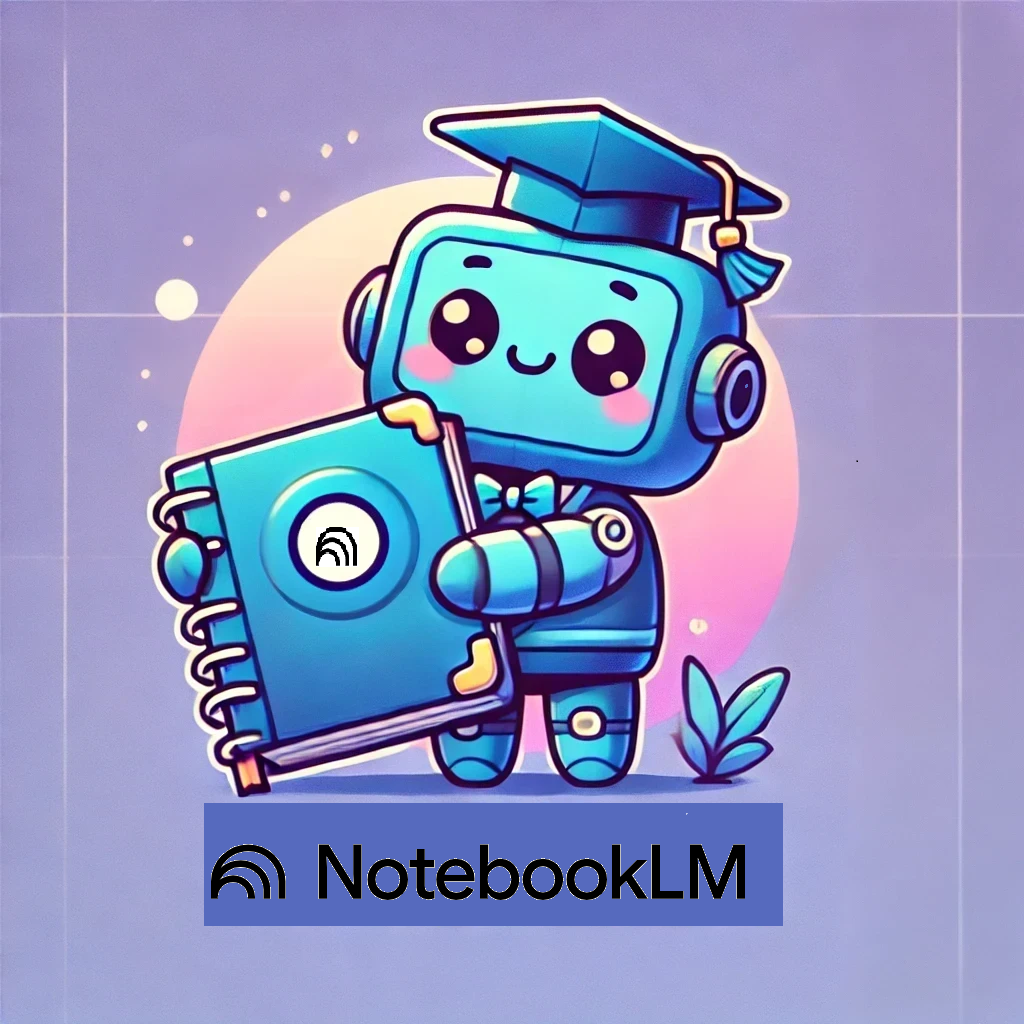NotebookLM di Google: crea e gestisci i tuoi quaderni intelligenti
NotebookLM, il potente strumento di Google, è progettato per aiutarti a gestire quaderni digitali intelligenti che possono facilitare numerosi aspetti della tua vita. Ideale per lo studio, la raccolta di materiali di ricerca e l'organizzazione di informazioni, NotebookLM ti consente di avere un assistente AI che risponde utilizzando esclusivamente alle fonti e ai dati che hai inserito. Questo tool avanzato permette di sintetizzare documenti, estrarre informazioni e rispondere in modo interattivo alle tue domande su contenuti come documenti, video e audio caricati al suo interno.
NotebookLM è un'applicazione sperimentale, sviluppata da Google, che utilizza il modello multimodale Gemini per assistere gli utenti nell'attività di lettura, annotazione, interrogazione e organizzazione delle informazioni. Attraverso NotebookLM, è possibile esplorare raccolte di fonti in maniera intelligente, generando riepiloghi automatizzati e suggerendo domande di alto livello.Puoi accedervi utilizzando il tuo account google
Si accede da https://notebooklm.google/
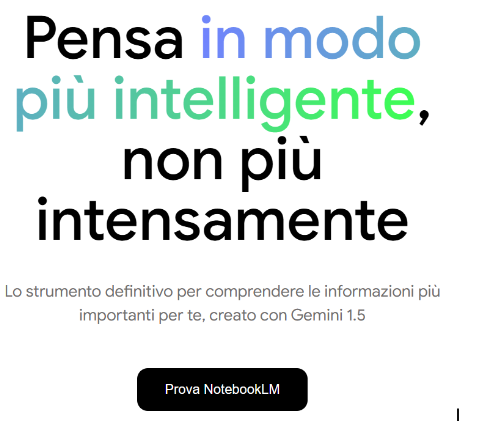
La lingua con cui ti apparirà dipende da come hai settato il tuo account google.
Ti apparirà questa schermata con tutti i tuoi NOtebook(quaderni)
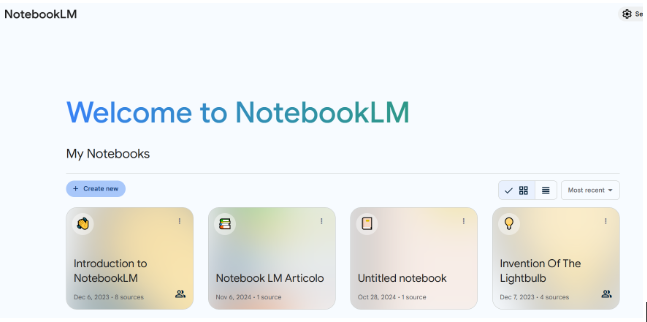
La struttura dell'applicazione ruota attorno a tre componenti fondamentali: Fonti, Notebook e Note
- Fonte: le fonti sono i documenti o le risorse che l'utente carica su NotebookLM per l'elaborazione. Ogni fonte è una copia statica dei file caricati, inclusi PDF, Google Docs, Google Slides, file di testo, testo copiato, URL di siti web e contenuti multimediali. NotebookLM utilizza queste fonti per rispondere alle domande e supportare le richieste degli utenti. Ogni fonte può contenere fino a 500.000 parole, e ogni Notebook può accogliere fino a 50 fonti. Google consiglia di evitare il caricamento di documenti con dati sensibili o non autorizzati.
- Notebook (Quaderno): è un contenitore separato in cui organizzare progetti o aree di interesse, simile a una cartella. Gli utenti possono creare Notebook distinti per tenere traccia di vari temi, rendendo le informazioni ordinate e facilmente accessibili. I Notebook possono essere condivisi con altri utenti, assegnando ruoli di Visualizzatore (solo lettura) o Editor (con possibilità di modifica e condivisione). Ogni Notebook supporta fino a 1.000 note.
- Note: le note rappresentano i punti chiave o le informazioni generate o aggiunte dagli utenti. Sono di due tipi: Risposte Salvate (risultati delle interazioni in chat o citazioni da fonti) e Note Scritte (aggiunte dagli utenti manualmente). Le Risposte Salvate sono statiche e non modificabili, mentre le Note Scritte possono essere aggiornate e combinate per creare nuove informazioni.
Creiamo il nostro primo quaderno
Creiamo il nostro primo quaderno cliccando su “Crea nuovo”
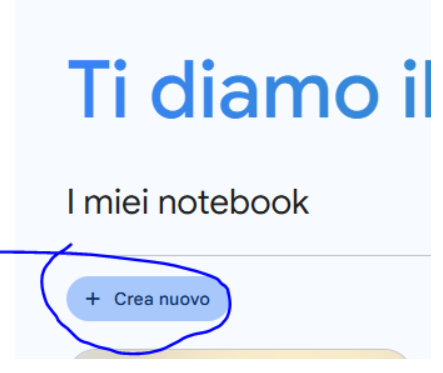
La prima cosa che ci chiede di fare è aggiungere una fonte
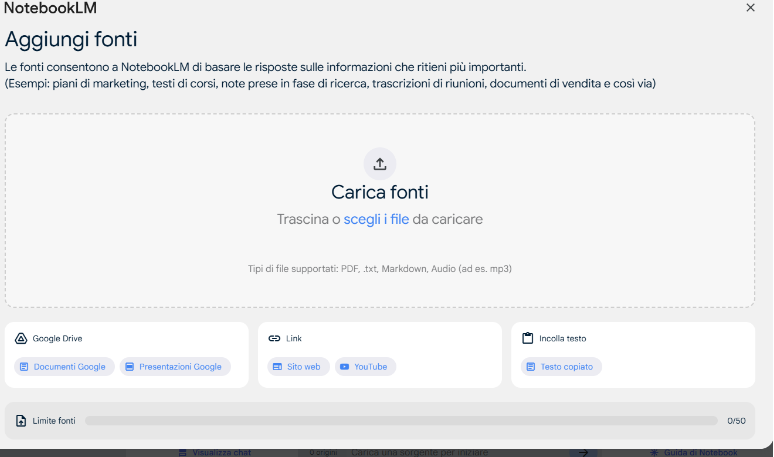
Possiamo scegliere se caricare:
- Documento o presentazione da Google Drive
- Link da YouTube o da un sito Web
- Incollare del testo da un nostro documento
Come prima fonte per questo tutorial ho inserito il sito di AI-Dev.
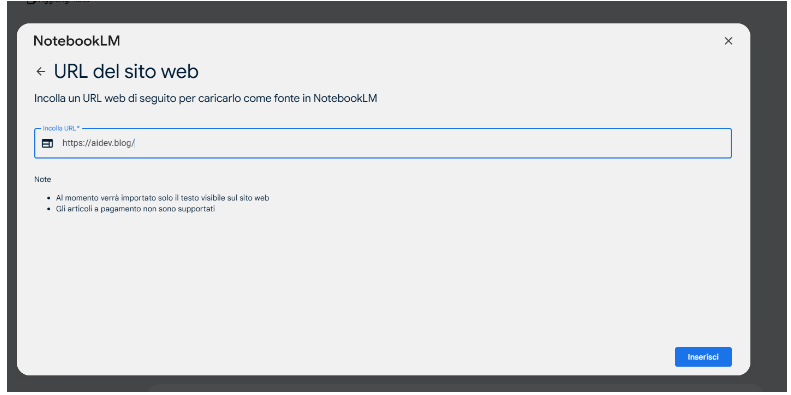
Dopo che abbiamo caricato una fonte, consiglio di inserire il nome al quaderno
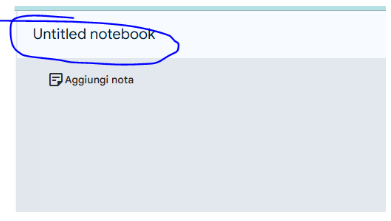
Dopo aver inserito il sito ci appare la seguente schermata.
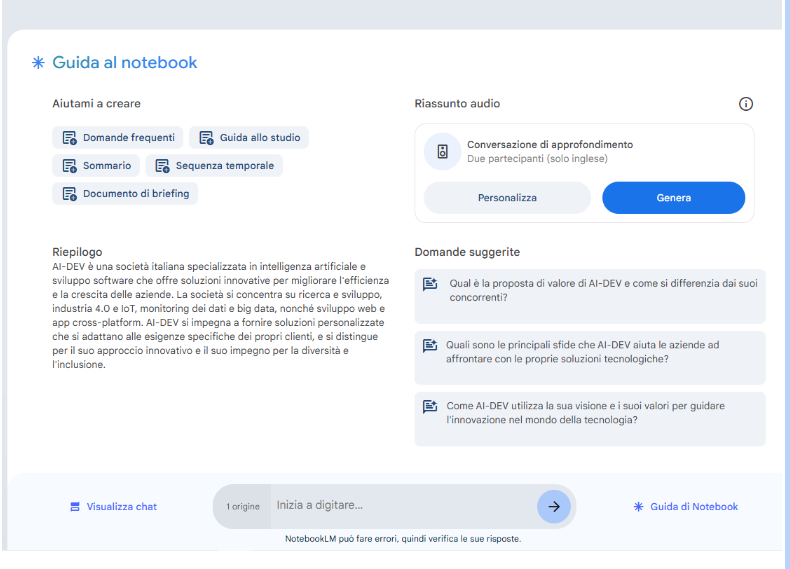
La cosa meravigliosa è che troviamo la Guida al Notebook, che fornisce un riepilogo delle fonti, alcune domande di alto livello e l'opzione per generare guide più dettagliate in diversi formati, tra cui:
- Domande frequenti: genera una lista di domande frequenti con relative risposte basate sulle tue fonti.
- Guida allo studio: include un quiz con risposte brevi, domande di saggio e un glossario di termini chiave.
- Sommario: riassume le informazioni delle tue fonti in ordine sequenziale, simile a un indice di un libro.
- Sequenza temporale: crea una lista cronologica degli eventi e un elenco delle persone chiave menzionate nelle tue fonti, insieme a brevi biografie.
- Documento di briefing: estrae fatti e approfondimenti principali dalle tue fonti e li presenta in un formato schematico.
Immaginate di utilizzarlo su un documento dal quale state studiando o su 10 documenti: è uno strumento estremamente potente. Inoltre, ti suggerisce delle possibili domande da fare al documento.
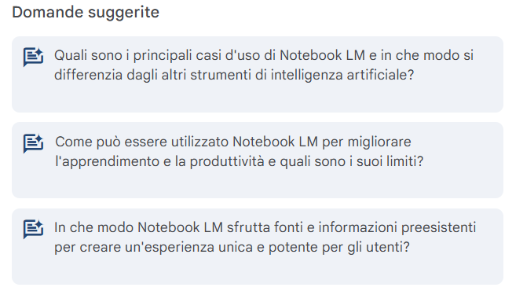
Puoi interrogare le fonti chattando con esse. Ma non tiene memoria delle chat fatte, alla chiusura della sessione scompare la chat.

Ma dopo che interroghi un documento puoi salvare la nota. Ad esempio qui ho un mio quaderno in cui ho raccolto diversi documenti che parlano del problema dell’interoperabilità in sanità. Gli chiedo “Quali sono gli argomenti principali di questa nota”
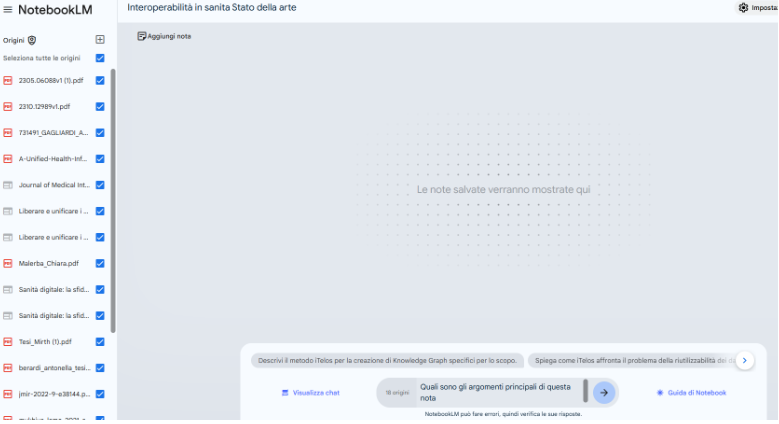
Lui risponde
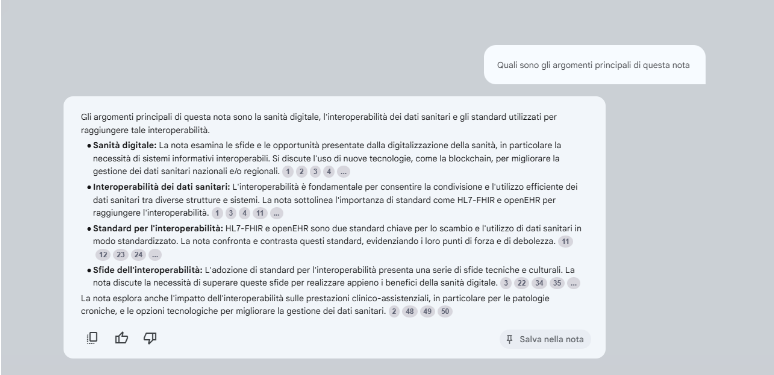
Ma la cosa strabiliante che ha i riferimenti ai contenuti che gli ho fornito.Infatti i numeretti mi rimandano al “pezzo” di fonte da cui ha preso il testo.

Dopo aver cambiato il nome alla nota
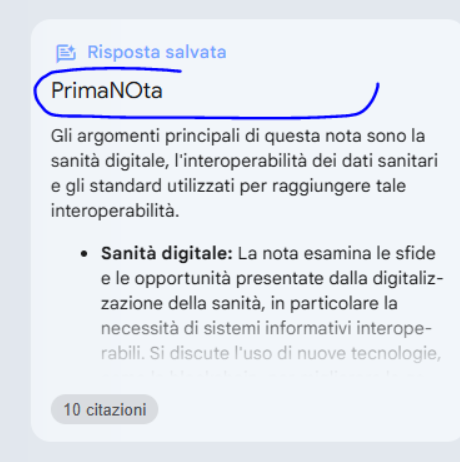
A sua volta selezionandola possiamo creare delle discussioni tipo “critica” ,”suggerisci idee correlate” o creare uno schema e quindi una nuova nota sulla nota selezionata.
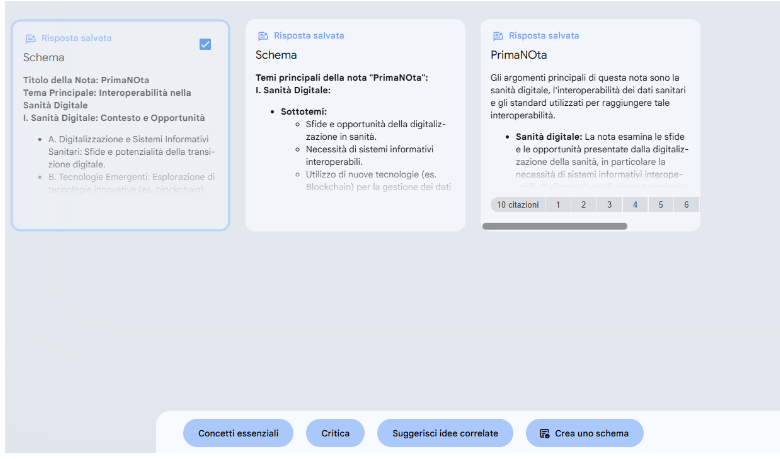
Se si selezionano due note puoi ti suggerirà anche uno schema del tipo “Combina Nota”. Quindi a loro volta le stesso fonti diventano elementi di elaborazione nel nostro quaderno Smart NotebookLM è attualmente gratuito e ottimizzato per l'uso su desktop. Accessibile tramite account Google, consente agli utenti di fornire feedback tramite l’app o il server Discord.
Infine si può selezionare un "pezzo" di una fonte e chiedere di: riassumerla, darci idee correlate, i concetti essenziali o aggiungere questo pezzo ad una nota
Trasforma le tue idee in podcast con NotebookLM: la funzionalità WAHU che rivoluziona il modo di creare contenuti
CREA PODCAST CON NOTEBOBOOK LM
In base alle fonti che carichi o selezioni, crea automaticamente un podcast personalizzato. Al momento, questa funzione è disponibile solo in inglese, ma con un semplice trucco puoi ottenere un podcast perfetto anche in italiano!
Per utilizzarla, accedi alla guida e, sulla destra, seleziona "Riassunto Audio".
Accedi alla guida, e sulla destra troverai "Riassunto Audio".
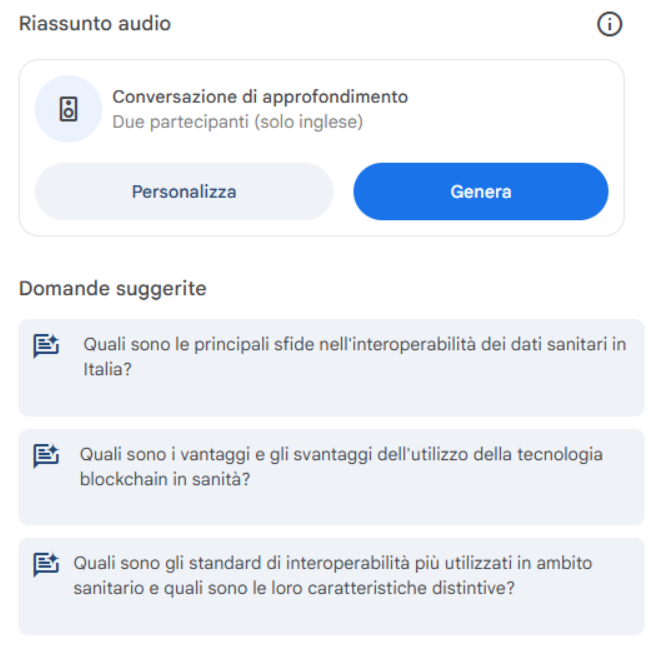
Clicca su "Genera" per creare il tuo podcast! Attenzione, però: il podcast sarà generato in inglese. Se desideri averlo in italiano, sarà necessario personalizzare le impostazioni. Facendo attenzione a cancellare la cache o usare la navigazione anonima.
Ritornando al nostro esempio, per generarlo in italiano basta dare l’istruzione: "Usa solo parole italiane".
Inoltre possiamo personalizzare il podcast chiedendo dei focus o variando il numero di speakers
Limitazioni e Considerazioni
NotebookLM è uno strumento potente, ma presenta alcune limitazioni di cui è utile essere consapevoli:
- Rischio di "Allucinazioni" dell'IA: NotebookLM, come altri sistemi di IA, può occasionalmente generare risposte che sembrano plausibili ma non sono accurate. Per ridurre questo rischio, lo strumento fornisce riferimenti alle sezioni esatte delle fonti caricate, facilitando la verifica. È comunque consigliabile ricontrollare i dettagli critici.
- Dimensione e Quantità delle Fonti: Ogni fonte caricata può contenere fino a 500.000 parole, e ogni notebook può includere un massimo di 50 fonti.
- Compatibilità dei File: NotebookLM supporta Google Docs, Google Slides, PDF e file di testo, ma potrebbe non sempre rappresentare fedelmente la formattazione originale. Ad esempio, alcune tabelle o immagini potrebbero non apparire correttamente.
- Calcoli Matematici: NotebookLM non è progettato per eseguire calcoli. Sebbene possa riportare numeri dalle fonti, può avere difficoltà con domande che richiedono operazioni matematiche o proiezioni.
- Isolamento dei Notebook: Ogni notebook è indipendente, e NotebookLM non può accedere o combinare informazioni provenienti da più notebook contemporaneamente.
- Limitazioni di Condivisione: La condivisione è limitata a 50 utenti per gli account Gmail personali e EDU, mentre gli account Enterprise hanno condivisione illimitata. La condivisione è possibile solo tra utenti dello stesso dominio.
- Limite di Note: Ogni notebook può contenere fino a 1.000 note. Attualmente, il controllo delle versioni e la cronologia delle revisioni delle note non sono supportati.
- Formattazione delle Citazioni: Le risposte in chat includono citazioni, ma le Notebook Guide come le FAQ o l’indice non ne generano automaticamente. Inoltre, quando una risposta viene salvata come nota, solo le prime dieci citazioni restano visibili.
- Risposte Limitate alle Fonti Caricate: Se NotebookLM non trova informazioni rilevanti per rispondere a una domanda, lo segnalerà e suggerirà di riformulare la richiesta.
- Compatibilità con Dispositivi Mobili: Per una visualizzazione ottimale, NotebookLM è consigliato su desktop, poiché il carattere potrebbe risultare troppo piccolo su dispositivi mobili.
- Disponibilità: NotebookLM è attualmente accessibile per gli account Google personali e alcuni utenti di Google Workspace for Education e Google Workspace aziendale. L’accesso potrebbe non essere disponibile per account aziendali non inclusi tra le organizzazioni partecipanti.
Ricorda che NotebookLM è ancora in fase di test iniziale, quindi alcune di queste limitazioni potrebbero essere migliorate o modificate in futuro man mano che lo strumento viene perfezionato.
Ti è piaciuto questo articolo?
Non fermarti qui! Iscriviti alla nostra mailing list e rimani sempre un passo avanti nel mondo dell’Intelligenza Artificiale, della tecnologia e dello sviluppo IT. Idee brillanti, approfondimenti esclusivi e novità ti aspettano!
Unisciti a noiEsempi di Utilizzo di NotebookLM
Ecco alcune delle infinite applicazioni in cui puoi utilizzare NotebookLM, l’unico limite è la tua fantasia!
- Materiali di Ricerca: NotebookLM gestisce libri, e-book, PDF e pagine web. Le citazioni possono essere raccolte da Google Docs o altri strumenti, facilitando l’organizzazione delle idee.
- Trascrizioni di Riunioni e Interviste: NotebookLM permette di riassumere e cercare contenuti in trascrizioni di riunioni o interviste, tracciando chi ha detto cosa e quando. È possibile salvare citazioni rilevanti e organizzare i contenuti in note o schemi per una revisione strutturata delle discussioni.
- Recensioni e Analisi: Se stai preparando una recensione di un autore come Italo Calvino, crea un notebook con fonti su opere come Il Barone Rampante e Le Città Invisibili. NotebookLM ti aiuterà a identificare temi centrali e a estrarre citazioni che arricchiranno la tua recensione.
- Ricerche su Temi Complessi: Supponiamo che tu stia esplorando il cambiamento climatico per un progetto. Crea un notebook "Cambiamento Climatico" e aggiungi articoli scientifici, report e video. NotebookLM può aiutarti a sintetizzare i punti principali con domande come "Quali sono le principali cause del cambiamento climatico?" o "Quali strategie di mitigazione sono discusse nelle fonti?".
- Supporto allo Studio e Apprendimento: Se stai studiando biologia, crea un notebook con appunti di classe, capitoli di libri e risorse online. NotebookLM può riassumere i concetti chiave e generare domande di pratica su argomenti come la fotosintesi o la genetica.
-
Sintesi e Organizzazione di Riunioni e Glossari:
- Riepilogo Riunioni: Dopo un meeting, carica le note in NotebookLM e chiedi un riassunto delle discussioni su argomenti chiave.
- Creazione di Glossari: Chiedi a NotebookLM di creare un glossario dei termini di un articolo complesso per una consultazione rapida.
- Comprensione Avanzata della Lettura: Usa NotebookLM per riassumere sezioni complesse di un testo accademico o tradurre linguaggio tecnico.
- Analisi di Trascrizioni di Video YouTube: Dopo un’intervista, carica la trascrizione in NotebookLM e chiedi un riassunto dei punti salienti, o identifica citazioni rilevanti su temi specifici discussi.